иТунес је несумњиво револуционирао начин на који људи легално купују музику на Интернету. Аппле је 2003. године учинио програм доступним већем броју корисника издавањем верзије за Виндовс. Од тада је постао један од најпопуларнијих музичких софтвера за платформу. Многи сматрају да је ефикасно у управљању музичким библиотекама и синхронизацији медијских датотека са Аппле уређајима.
Међутим, постоје корисници који су се жалили да не могу да инсталирају иТунес на Виндовс 10. Током ажурирања или инсталирања програма, наишли су на следеће поруке о грешци:
- „Постоји проблем са овим пакетом програма Виндовс Инсталлер. Није било могуће покренути програм потребан за довршење ове инсталације. Обратите се особљу за подршку или добављачу пакета. “
- „Постоји проблем са овим пакетом програма Виндовс Инсталлер. Програм покренут као део подешавања није завршен како се очекивало. Обратите се особљу за подршку или добављачу пакета. “
Разлози зашто не можете да инсталирате иТунес на Виндовс 10
- Некомпатибилно ажурирање софтвера Аппле
- Нетачне или понављајуће системске датотеке
- Нетачно регистрован Виндовс Инсталлер
Како да инсталирам иТунес на Виндовс 10
У већини случајева до ових грешака долази због грешке у процесу инсталације или некомпатибилног ажурирања софтвера Аппле. Дакле, важно је следити упутства у наставку како бисте били сигурни да правилно инсталирате програм:
- Ако је иТунес покренут, обавезно га затворите у потпуности.
- Спречите покретање иТунес Хелпер-а приликом покретања система Виндовс.
- Искључите Аппле уређаје повезане са рачунаром.
- Проверите да ли на рачунару ради 64-битна или 32-битна верзија система Виндовс 10. Обавезно преузмите компатибилни програм за инсталирање иТунес.
- Сачувајте иТунес инсталациони програм на чврсти диск.
- Кликните десним тастером миша на програм за инсталирање иТунес, а затим изаберите Покрени као администратор.
- Кликните на Нект, а затим изаберите Инсталл.
Како очистити системске датотеке
Неки корисници су пријавили да их је Виндовс грешка 193 спречила да заврше поступак инсталације за иТунес. Ако је то случај, морате потражити одређене датотеке које су изазвале проблем и превући их у канту за отпатке. Следите упутства у наставку:
- Пратите овај пут: Ц: \ Виндовс \ Систем32
- Потражите следеће датотеке и превуците их у корпу за смеће:
мсвцп100.длл
мсвцп120.длл
мсвцп140.дл
мсвцр100.длл
мсвцр120.длл
вцрунтиме140.длл
Обавезно повуците само датотеке које се тачно подударају са онима које смо горе поменули. Не уклањајте ниједну другу датотеку из ове фасцикле.
- Идите на контролну таблу.
- Кликните на Програми, а затим одаберите Програми и функције.
- Поправите 64-битну и 32-битну верзију Аппле Апплицатион Суппорт.
- Отворите иТунес и проверите да ли је грешка исправљена.
- Ако се грешка настави, покушајте поново да инсталирате програм.
Савет за професионалце: Такође можете осигурати да ће иТунес бити правилно инсталиран ослобађањем системског регистра од понављајућих, оштећених или оштећених датотека. За практичнији и ефикаснији начин чишћења датотека регистра, топло препоручујемо употребу поузданог алата као што је Ауслогицс Регистри Цлеанер. Само једним кликом можете исправити грешку и чак уживати у бољој брзини и перформансама рачунара.
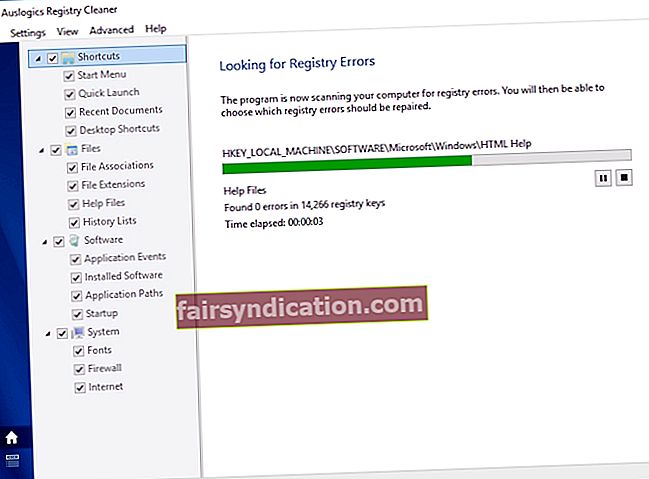
Како исправно регистровати иТунес Виндовс Инсталлер
Можда је дошло до грешке док сте покушавали да региструјете програм за инсталирање иТунес-а за Виндовс. Ако је то случај, морате покушати да поново региструјете програм. После тога можете поново покушати да инсталирате иТунес. Ево корака за поновну регистрацију:
- На тастатури притисните тастер Виндовс + Р.
- Укуцајте „мсиекец / унрег“ (без наводника), а затим притисните Ентер.
- Притисните тастер Виндовс + Р.
- Укуцајте „мсиекец / регсервер“, а затим притисните Ентер.
Неки корисници су пријавили да нису могли да репродукују видео датотеке на свом иТунес-у. Овај проблем се може решити ажурирањем управљачког програма видео картице. То можете учинити ручно тако што ћете отићи на веб локацију произвођача и преузети најновију верзију. Међутим, ово може потрајати. Осим тога, можда чак ризикујете и преузимање некомпатибилне верзије управљачког програма.
Као такви, саветујемо вам да користите поуздани алат као што је Ауслогицс Дривер Упдатер. Овај програм ће аутоматски ажурирати управљачке програме на најновије верзије које препоручује произвођач. На овај начин можете повећати користи од иТунес-а истовремено повећавајући брзину и перформансе рачунара.
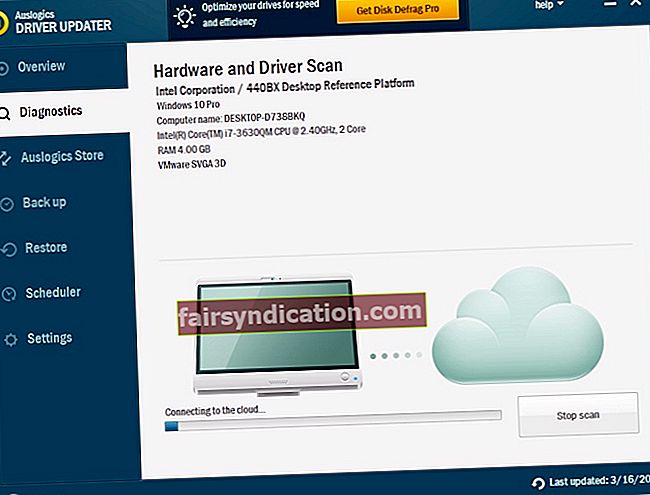
Да ли имате друге предлоге за решавање овог проблема?
Јавите нам у коментарима испод!









